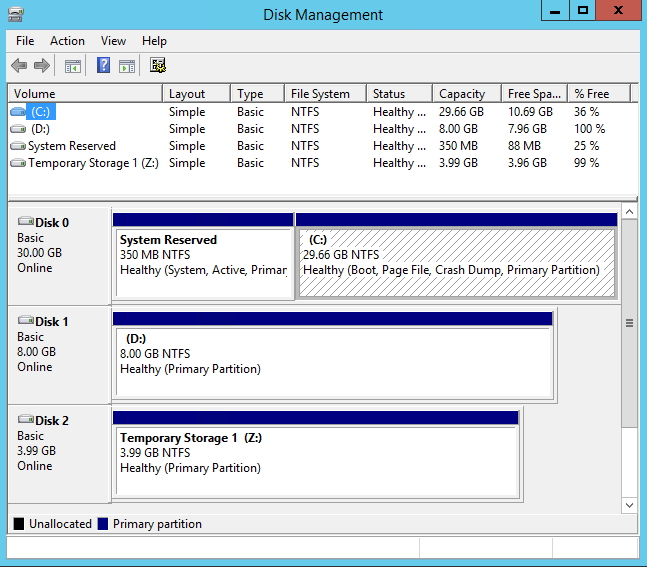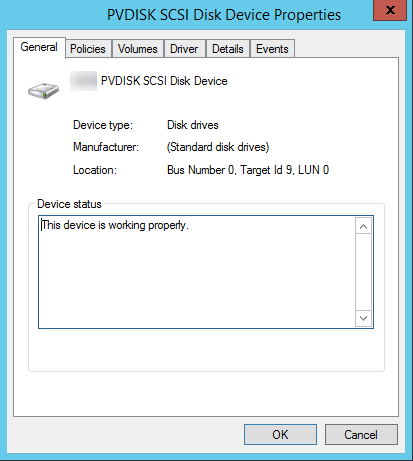볼륨에 Amazon EC2 Windows 인스턴스의 비 NVMe 디스크 매핑
AWS PV 또는 Citrix PV 드라이버를 사용하는 Windows AMI에서 시작된 인스턴스의 경우, 이 페이지에서 설명된 관계를 활용하여 Windows 디스크를 인스턴스 스토어 및 EBS 볼륨에 매핑할 수 있습니다. 이 주제에서는 인스턴스의 Windows 운영 체제에서 사용할 수 있는 비 NVMe 디스크를 보는 방법을 설명합니다. 또한 이러한 비 NVMe 디스크를 기본 Amazon EBS 볼륨에 매핑하는 방법과 Amazon EC2에서 사용하는 블록 디바이스 매핑에 지정된 디바이스 이름을 보여줍니다.
참고
인스턴스 시작 시 Windows AMI가 Red Hat PV를 사용하는 경우 인스턴스를 업데이트하면 Citrix 드라이버를 사용할 수 있습니다. 자세한 내용은 EC2 Windows 인스턴스의 PV 드라이버 업그레이드 단원을 참조하십시오.
비 NVMe 디스크 나열
디스크 관리 또는 PowerShell을 사용하여 Windows 인스턴스에 있는 디스크를 검색할 수 있습니다.
볼륨에 비 NVMe 디스크 매핑
볼륨을 마운트할 때 인스턴스용 블록 디바이스 드라이버가 실제 볼륨 이름을 할당합니다.
인스턴스 스토어 볼륨
다음 표는 Citrix PV 및 AWS PV 드라이버가 NVMe가 아닌 인스턴스 스토어 볼륨을 Windows 볼륨에 매핑하는 방법을 설명합니다. 사용할 수 있는 인스턴스 스토어 볼륨의 개수는 인스턴스 유형에 의해 결정됩니다. 자세한 내용은 EC2 인스턴스의 인스턴스 스토어 볼륨 제한 섹션을 참조하세요.
| 위치 | 디바이스 이름 |
|---|---|
버스 번호 0, 타겟 ID 78, LUN 0 |
xvdca |
버스 번호 0, 타겟 ID 79, LUN 0 |
xvdcb |
버스 번호 0, 타겟 ID 80, LUN 0 |
xvdcc |
버스 번호 0, 타겟 ID 81, LUN 0 |
xvdcd |
버스 번호 0, 타겟 ID 82, LUN 0 |
xvdce |
버스 번호 0, 타겟 ID 83, LUN 0 |
xvdcf |
버스 번호 0, 타겟 ID 84, LUN 0 |
xvdcg |
버스 번호 0, 타겟 ID 85, LUN 0 |
xvdch |
버스 번호 0, 타겟 ID 86, LUN 0 |
xvdci |
버스 번호 0, 타겟 ID 87, LUN 0 |
xvdcj |
버스 번호 0, 타겟 ID 88, LUN 0 |
xvdck |
버스 번호 0, 타겟 ID 89, LUN 0 |
xvdcl |
EBS 볼륨
다음 표는 Citrix PV 및 AWS PV 드라이버가 비 NVME EBS 볼륨을 Windows 볼륨에 매핑하는 방법을 설명합니다.
| 위치 | 디바이스 이름 |
|---|---|
버스 번호 0, 타겟 ID 0, LUN 0 |
/dev/sda1 |
버스 번호 0, 타겟 ID 1, LUN 0 |
xvdb |
버스 번호 0, 타겟 ID 2, LUN 0 |
xvdc |
버스 번호 0, 타겟 ID 3, LUN 0 |
xvdd |
버스 번호 0, 타겟 ID 4, LUN 0 |
xvde |
버스 번호 0, 타겟 ID 5, LUN 0 |
xvdf |
버스 번호 0, 타겟 ID 6, LUN 0 |
xvdg |
버스 번호 0, 타겟 ID 7, LUN 0 |
xvdh |
버스 번호 0, 타겟 ID 8, LUN 0 |
xvdi |
버스 번호 0, 타겟 ID 9, LUN 0 |
xvdj |
버스 번호 0, 타겟 ID 10, LUN 0 |
xvdk |
버스 번호 0, 타겟 ID 11, LUN 0 |
xvdl |
버스 번호 0, 타겟 ID 12, LUN 0 |
xvdm |
버스 번호 0, 타겟 ID 13, LUN 0 |
xvdn |
버스 번호 0, 타겟 ID 14, LUN 0 |
xvdo |
버스 번호 0, 타겟 ID 15, LUN 0 |
xvdp |
버스 번호 0, 타겟 ID 16, LUN 0 |
xvdq |
버스 번호 0, 타겟 ID 17, LUN 0 |
xvdr |
버스 번호 0, 타겟 ID 18, LUN 0 |
xvds |
버스 번호 0, 타겟 ID 19, LUN 0 |
xvdt |
버스 번호 0, 타겟 ID 20, LUN 0 |
xvdu |
버스 번호 0, 타겟 ID 21, LUN 0 |
xvdv |
버스 번호 0, 타겟 ID 22, LUN 0 |
xvdw |
버스 번호 0, 타겟 ID 23, LUN 0 |
xvdx |
버스 번호 0, 타겟 ID 24, LUN 0 |
xvdy |
버스 번호 0, 타겟 ID 25, LUN 0 |
xvdz |